Совместная работа имеет решающее значение, когда несколько клиентов или конечных пользователей подключены к серверу сетевого хранилища (NAS). Оно устраняет разрозненность бизнеса и данных, а также создает более высокий уровень прозрачности и надежности. Кроме того, совместная работа также улучшает связь и неограниченный доступ к данным и файлам. Однако для обеспечения такого высокого уровня беспрепятственного взаимодействия между различными аппаратными устройствами и NAS, крайне важно использовать программное обеспечение, такое как Nextcloud Synology.
Учитывая это, в данной статье мы расскажем о Nextcloud, его особенностях и преимуществах интеграции с NAS Synology, а также о поэтапной установке.
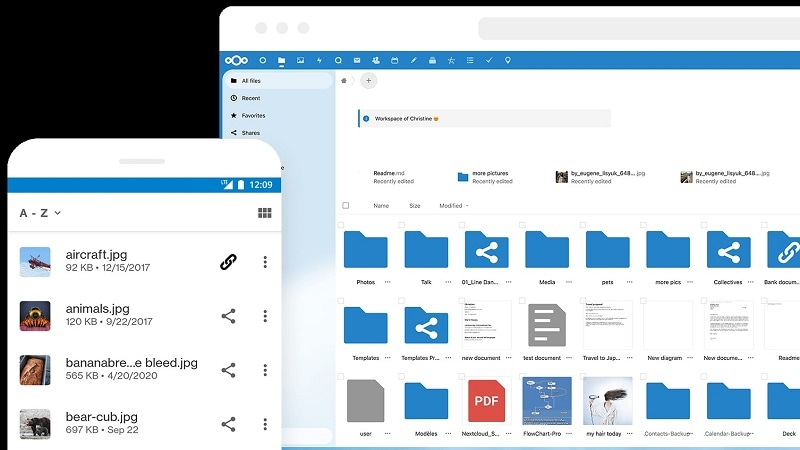
Часть 1. О платформе Nextcloud
Nextcloud - это клиент-серверное программное обеспечение с целым набором функций, помогающих компаниям повысить эффективность совместной работы различных отделов. Оно предоставляет локальную платформу для совместной работы и совместимо с широким спектром устройств, подключенных к серверам. От обмена файлами до редактирования видео или организации личной встречи с другими сотрудниками и клиентами - Nextcloud является идеальным программным обеспечением для бизнеса.
Варианты использования Nextcloud
Nextcloud подходит для одно- и многопользовательских серверных сетей. Поэтому многие фирмы уже включили его в свою локальную инфраструктуру. Под этим брендом выпускается три продукта: Nextcloud hub, Nextcloud at Home и Nextcloud Enterprise. Он обеспечивает поддержку восстановления данных NAS Synology, защищая производительность систем NAS на разных площадках. Из этих трех продуктов чаще всего используется именно Nextcloud hub, поскольку он обеспечивает следующие возможности:
- Общий доступ к файлам и документам
- Организация встреч в частных виртуальных комнатах
- Управляйте календарями и электронной почтой для планирования встреч и формирования распорядка дня
- Совместная работа в режиме реального времени и обмен файлами через облачную сеть
Особенности Nextcloud
- Nextcloud предоставляет облачный офисный пакет для решения задач растущей и динамично меняющейся инфраструктуры и требований бизнеса.
- Nextcloud Groupware помогает интегрировать электронную почту и календари различных отделов и позволяет им работать в более тесном сотрудничестве.
- Благодаря совместимости с облачной технологией, доступ к программному обеспечению можно получить из любого удаленного места.
- NextcloudFiles предлагает универсальный доступ к файлам, гарантируя при этом, что все сохраненные и подлежащие сохранению файлы могут быть синхронизированы на нескольких периферийных устройствах, подключенных к одному серверу.
- Одной из лучших особенностей Nextcloud является возможность гибкого расширения для обеспечения соответствия производительности бизнеса.
- Совместим с несколькими устройствами, подключенными к одному локальному серверу или Synology NAS.
- Nextcloud имеет три различных плана подписки для организаций, поэтому компании могут с легкостью выбрать наиболее удобный для себя.
Часть 2. Зачем устанавливать Nextcloud на NAS Synology?
1. Совместная работа между различными устройствами
Одна из основных причин, по которой Nextcloud нужно использовать на NAS Synology, заключается в том, что он обеспечивает бесперебойную совместную работу и более надежный канал связи между несколькими конечными устройствами. Обычно NAS может быть подключен к нескольким устройствам, используемым сотрудниками на предприятии, - от локальных ноутбуков и компьютеров до удаленных систем. В результате могут возникнуть проблемы с обменом файлами, частными виртуальными совещаниями, передачей информации и так далее. Nextcloud может устранить все эти проблемы с помощью мощного офисного пакета для совместной работы. Например, Nextcloud files может помочь в обмене файлами в режиме реального времени, а Nextcloud talks - в участии в совещаниях через частные виртуальные переговорные комнаты с ограниченным доступом.
2. Использование офисного пакета
Nextcloud на Synology предоставляет полный офисный пакет, который может помочь в расширении сотрудничества между членами команды, устранении разделения бизнеса и улучшении каналов связи. Даже если несколько серверов связаны со всей локальной структурой, Nextcloud предлагает все необходимые инструменты, которые могут понадобиться компании для выполнения повседневных функций и отслеживания всех действий различных коллективов.
3. Дистанционный доступ к серверам
Nextcloud office - это облачный пакет корпоративных приложений. Благодаря этому, компании могут связываться с клиентами дистанционно, не завися от какой-либо местной сетевой системы. Это помогает в совместной работе и объединяет всех сотрудников и бизнес-клиентов на одной платформе.
4. Обеспечение беспрепятственного обмена данными и устранение изолированности
Еще одно преимущество использования Nextcloud на Synology заключается в том, что он помогает устранить разрозненность данных. Другими словами, система предлагает централизованное решение для хранения различных типов данных, чтобы команды могли получить доступ к этим наборам данных без ограничений. Это помогает поддерживать вертикальные и горизонтальные каналы информационных потоков внутри организации.
Часть 3. Как установить Nextcloud на NAS Synology?
Установка Nextcloud на NAS Synology может быть одной из самых сложных задач, которые приходится решать компаниям. Если не выполнить соответствующие действия, это может привести к потере файлов, неправильным каналам связи и задержкам во всей сетевой системе. Поэтому мы описали необходимые шаги для установки Nextcloud на NAS Synology.
Шаг 1. Сначала войдите в DSM, а затем откройте файловую станцию. Оттуда выберите папку "Docker" и создайте вложенную папку с названием "Nextcloud".
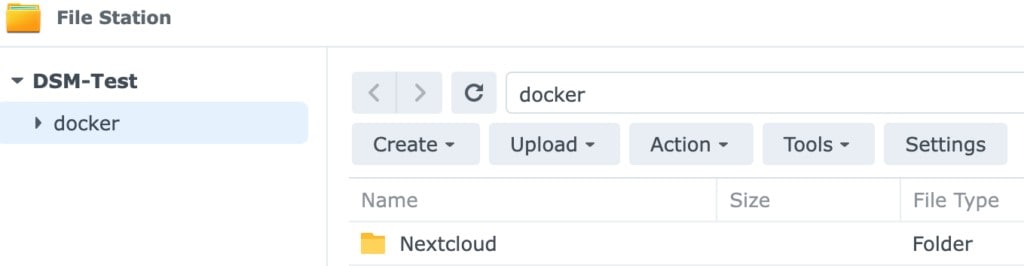
Шаг 2. Откройте папку "Nextcloud" и создайте две вложенные папки, одну из которых назовите "config", а другую - "database".
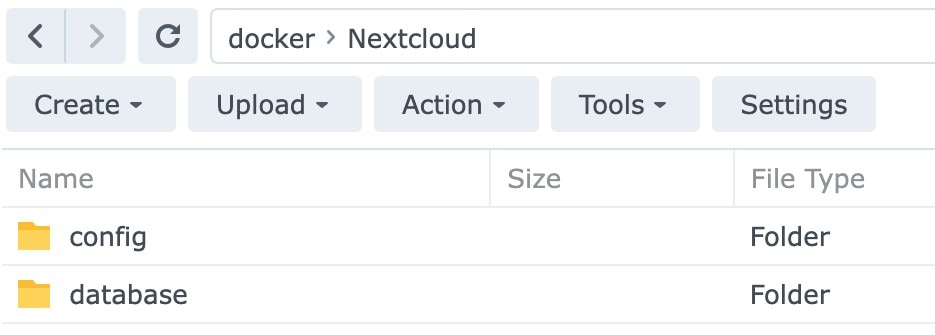
Шаг 3. Лучше всего, если у вас будет специальный инструмент под названием Portainer для завершения настройки конфигурации Nextcloud. Откройте инструмент и перейдите в пользовательский интерфейс управления.
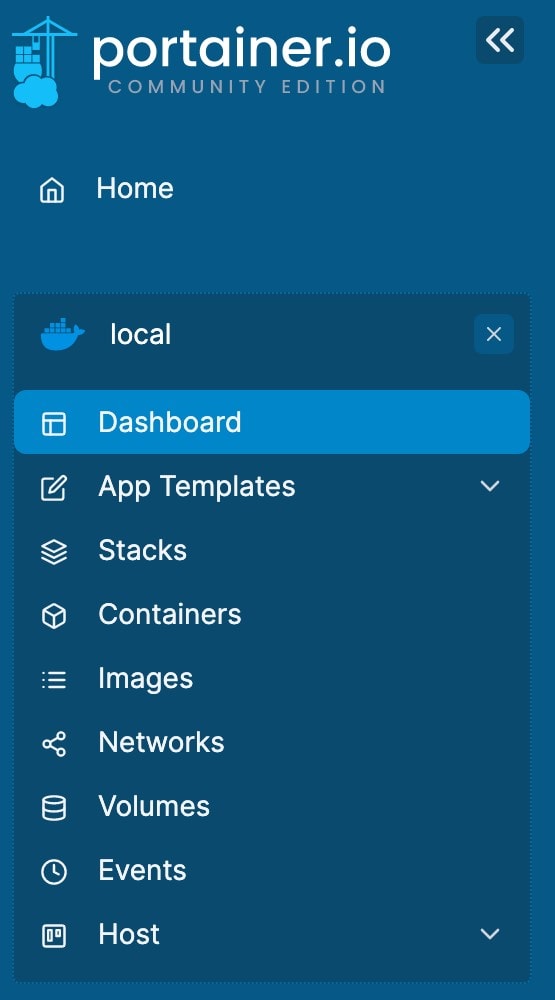
Шаг 4. После этого выберите "Stacks" и нажмите "Add Stack". Это добавит новый стек, чтобы вы могли создать базу данных для Nextcloud.
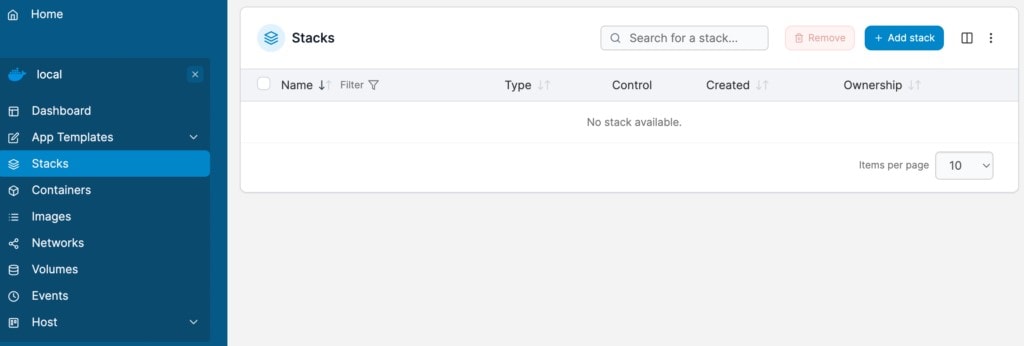
Шаг 5. Создайте стек и назовите его "Nextcloud". После этого необходимо вставить версию, сервисы и другую информацию о Docker в веб-редактор. Также необходимо обновить пароли для базы данных и Nextcloud, монтирования томов и так далее.
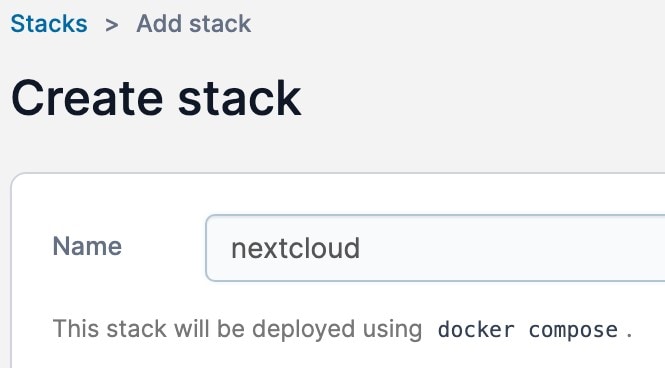
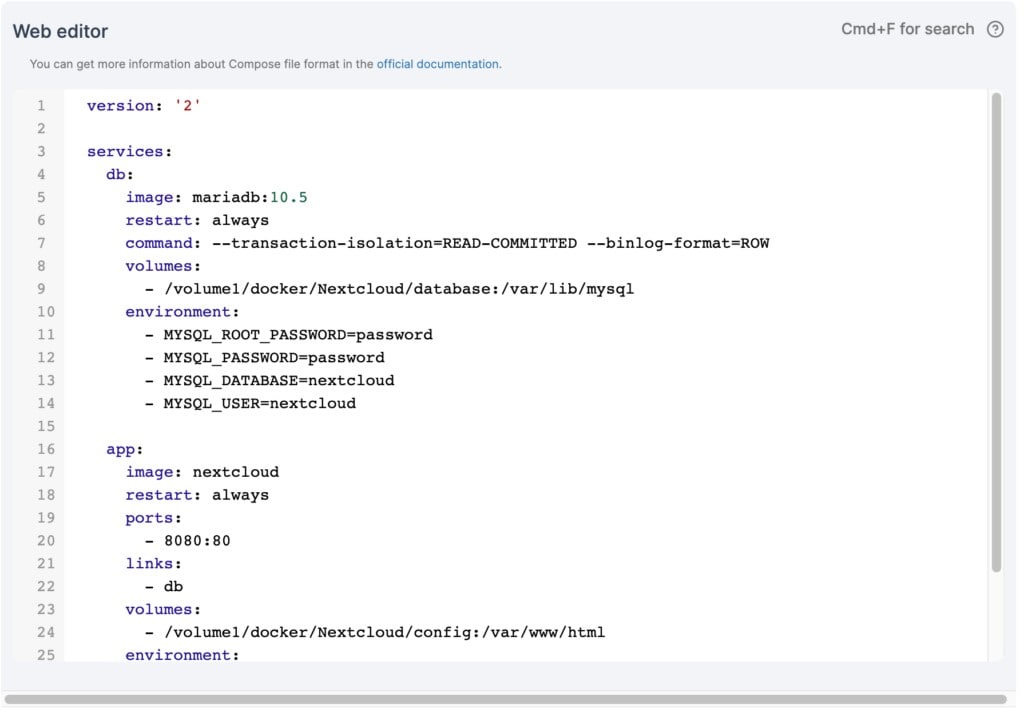
Шаг 6. После завершения изменений, выберите опцию установки стека на нижнем экране, и он создаст два разных контейнера.
Шаг 7. Теперь откройте NAS Synology, указав его IP и порт под номером 8080. Задайте имя пользователя и пароль, а затем нажмите на кнопку установки.

Шаг 8. Если вы хотите установить различные приложения, такие как календарь, контакты, почта и так далее, вы можете нажать на эти приложения или пропустить их установку.
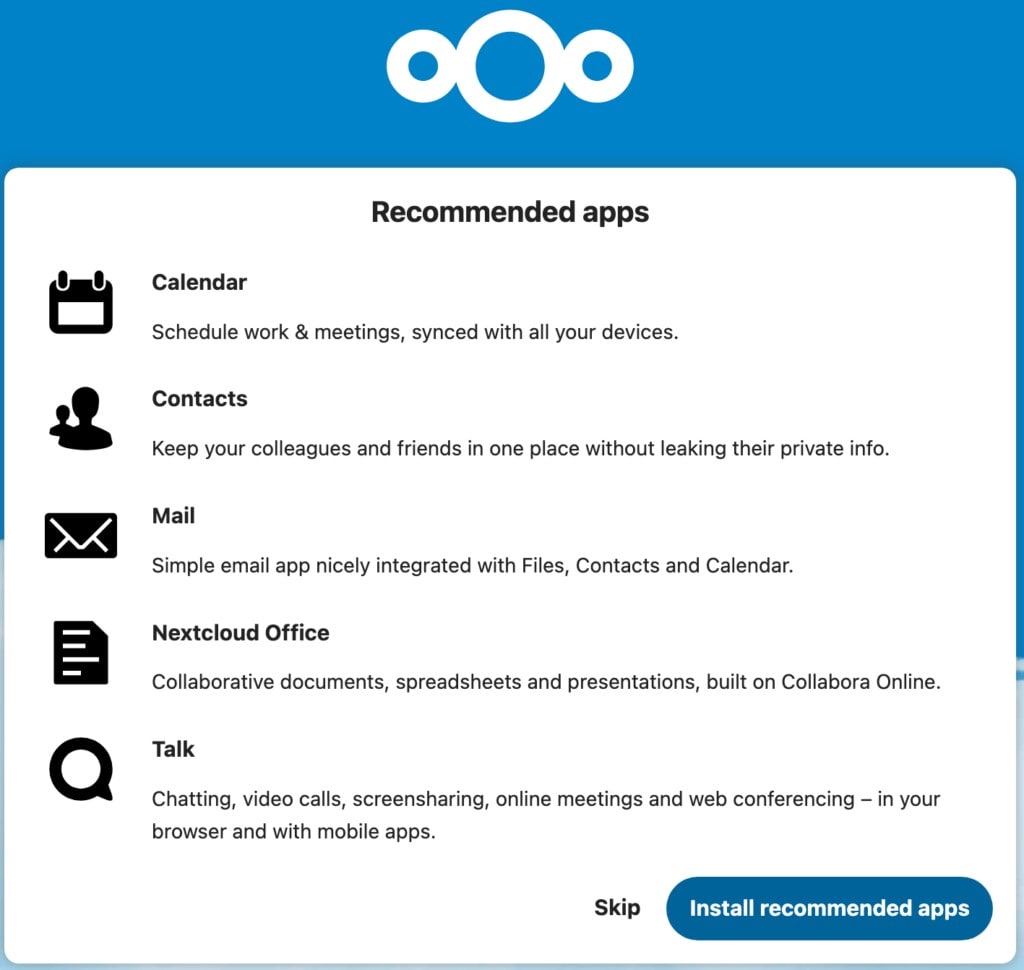
Шаг 9. После этого Nextcloud будет готов к использованию на NAS Synology.

Подведение итогов
В этой статье мы познакомили вас с важностью использования Nextcloud на Synology и проиллюстрировали пошаговое руководство по установке программного обеспечения на NAS-сервер. Таким образом, вы не столкнетесь с проблемами при создании более высокого уровня сотрудничества между различными отделами и сотрудниками организации. Вдобавок ко всему, устранить разрозненность данных и объединить всех на одной платформе будет гораздо проще с Nextcloud. Кроме того, он облегчает процесс резервного копирования данных NAS Synology на внешний жесткий диск.
Для Windows XP/Vista/7/8/10/11
Для macOS X 10.10 - macOS 13
